Kikapcsolja Kocsi mozile tippek és trükkök

Azonban a kibocsátás a legújabb verzióját a böngésző frissítéseket vált automatikusan játszott betöltése után az operációs rendszer a PC-n.
A cikk ismerteti, hogy miként tiltható autorun a Mozile.
Ezért fontos, hogy letiltja a böngésző indításakor
És mint tudjuk, ezek a források gyakran vezetnek fertőzés vírus programokat a felhasználó eszközén.
Ezen felül, miután a kiadás a frissítés, a kereső is kapcsolja magát egyedül a programok listáját függetlenül futhat. Ez viszont csökkenti a számítógép teljesítményét fogyasztásával az alapvető számítógépes erőforrásokat, vagy más szóval, a RAM-ot.
Disable autorun Mozilla

Windows XP
- Mi megy a „Start”.
- Válassza ki a "Run".
- A parancssorba írja be «msconfig».
- Kattintson az „OK” gombot.
Miután a rendszer el fog terjedni a következő ablakban meg kell találni a programot, és távolítsa el a jelölést a másik kezével, majd hagyja jóvá a műveletet.
A Windows 7
A változat windose-7, teljesítő az eljárást végzik kicsit másképpen:
- Írja be a „Start”.
- Futni.
- A parancssorba írja be «msconfig».
- Kattintson a „Startup” menüpontot.
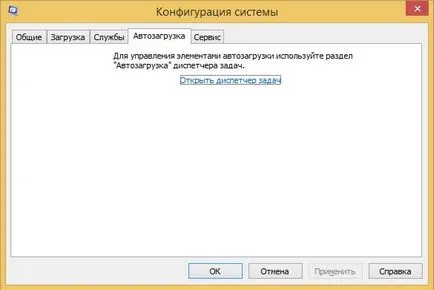
Ezután a felhasználónak meg kell találni a Mozilla Firefox böngészőt, és távolítsa el a szemközti marker. Szintén azonos lehet tenni bármilyen más fájlokat, amelyek ebben snovke. Ez nem csak gyorsabb boot eszköz, hanem a termelékenység növelése. Azonban ez nem ajánlott, hogy távolítsa el a pipát az antivírus és rendszerfájlok.
Ezt követően a felhasználó egy értesítés jelenik meg, amelyben meg kell, hogy egy kullancs, és erősítse meg a számítógép újraindítását, vagy elhalasztja azt egy másik alkalommal.
A Windows 10 és 8 operációs rendszer
Ezekben változata az operációs rendszer a böngésző le lehet tiltani a következő lépéseket követve:
- Felfedez a "Device Manager", kombinációját használja a kulcsok a Ctrl + Shift + Esc.
- Kattintson a gombra „Részletek”.
- Keresse meg a felirat: „Startup”, és kattintson rá.
- Egy lábjegyzetben úszni, hogy talál egy internetes böngésző fájl Firerfox.
- A kis tér előtt, távolítsa el a marker.
- Nyomja megerősítést.
- Indítsa újra a PC-re.
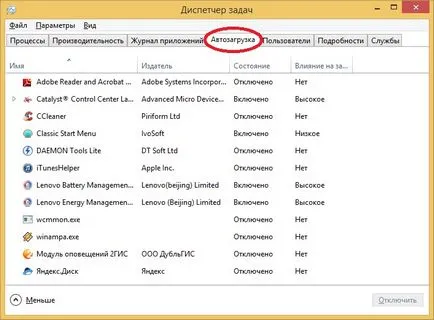
Végrehajtás az egyszerű manipuláció automatikusan megnyitja a kereső nem muff.
Továbbá, a felhasználó letilthatja az automatikus lejátszás böngészők és egyéb felesleges fájlok letöltése és telepítése a program CCleaner. Csak megy CCleaner, hogy kiválassza a szolgáltatás részben, majd menj az Indítás és távolítsa el az automatikus aktiválását néhány fájlt.
Ismerve ezeket elég egyszerű módszer, a felhasználó nem csak megakadályozzák az aktiválás kívánt fájlokat, de kifogástalan a számítógép teljesítményét azáltal RAM kiadás.